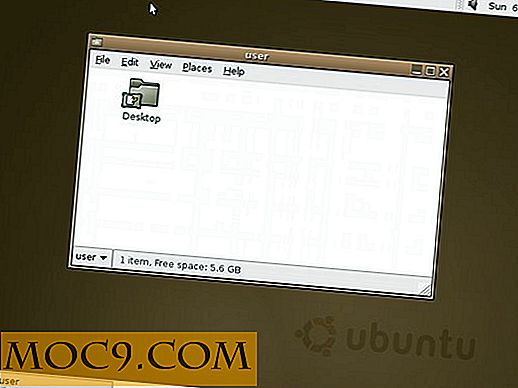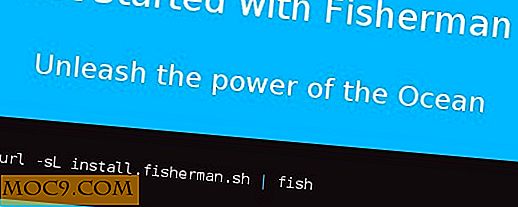MTE εξηγεί: Τι εγκατάσταση λογισμικού πραγματικά κάνει
Δεν πρέπει να αποτελεί έκπληξη το γεγονός ότι οι υπολογιστές κάνουν πολλά πράγματα στο παρασκήνιο. Αν δεν έχουν σημασία για τον μέσο χρήστη, είναι απίθανο να το δουν. Ακόμα κι έτσι, υπάρχουν περίεργοι χρήστες και μπορεί να είναι ενδιαφέρον να μάθουμε τι ακριβώς συμβαίνει στο παρασκήνιο.
Σε αυτό το άρθρο θα εξετάσουμε ακριβώς τι συμβαίνει όταν εγκαθιστάτε ένα πρόγραμμα. Έχουμε ήδη εξετάσει τις δύο κύριες μεθόδους διανομής για λογισμικό στα Windows καθώς και φορητό λογισμικό αν θέλετε περαιτέρω υλικό ανάγνωσης. Για αυτό το άρθρο, εξετάζουμε τον τρόπο χειρισμού των Windows από την εγκατάσταση του λογισμικού.
Άνοιγμα του εγκαταστάτη

Όταν ανοίγετε το πρόγραμμα εγκατάστασης του προγράμματος, δεν θα αλλάξει τίποτα χωρίς την είσοδό σας. Από Vista και μετά, τα Windows απαιτούν διοικητική έγκριση για να εκτελέσουν ένα αρχείο .exe ή .msi.
Εκτός αυτού, θα συμμετέχει και ο Windows Installer. Αυτό το βοηθητικό πρόγραμμα είναι περισσότερο μια διαδικασία υποβάθρου, εξασφαλίζοντας ότι η διαδικασία εγκατάστασης ακολουθεί την επιθυμία, κατευθύνοντας τα αρχεία στις αντίστοιχες θέσεις τους.
Μόνο όταν αρχίζετε να εγκαθιστάτε λογισμικό, έχει κάποια επίδραση στον υπολογιστή.
Εκτέλεση του εγκαταστάτη

Η εγκατάσταση μπορεί να θεωρηθεί ως δύο ξεχωριστές φάσεις. Το πρώτο περιλαμβάνει τη μετακίνηση αρχείων στο φάκελο Προγράμματα προγραμμάτων: αυτά τα αρχεία είναι απαραίτητα για την εκτέλεση του λογισμικού και μπορεί να περιλαμβάνουν plug-ins για διαφορετικές λειτουργίες. Συνήθως, θα πρέπει να επιλέξετε την τοποθεσία εγκατάστασης.
Ένα βασικό παράδειγμα θα είναι το iTunes που εγκαθιστά το QuickTime και άλλα προϊόντα της Apple μαζί με αυτό. Ανάλογα με το πρόγραμμα εγκατάστασης, τα αρχεία κλειδιών ενδέχεται να αποσυνδεθούν ή να μεταφορτωθούν από το Internet.

Μέχρι την ολοκλήρωση αυτής της πρώτης φάσης, τα αρχεία πυρήνα και η δομή των φακέλων θα πρέπει να βρίσκονται στον κατάλογο εγκατάστασης. Αυτά είναι όλα ενσωματωμένα στο λογισμικό που λειτουργεί σωστά κατανοούν όλες τις συνθήκες. Θα μπορούσατε να αφαιρέσετε ορισμένα στοιχεία και να βρείτε ότι ένα πρόγραμμα λειτουργεί ακόμα μέχρι να δοκιμάσετε ορισμένες λειτουργίες.
Η δεύτερη φάση της εγκατάστασης συνεπάγεται την αλλαγή του μητρώου των Windows. Κάθε πρόγραμμα που εγκαθιστάτε έχει μια εγγραφή στο μητρώο. Προγράμματα όπως το Revo Uninstaller έχουν σχεδιαστεί για να εξαλείψουν αυτές τις καταχωρήσεις κατά την απεγκατάσταση, διαγράφοντας κάθε ίχνος ενός προγράμματος από έναν υπολογιστή.
Το RegShot είναι ένα πρόγραμμα που έχει σχεδιαστεί για να λαμβάνει ένα στιγμιότυπο των αλλαγών που έγιναν στο μητρώο κατά την εγκατάσταση του λογισμικού. Η χρήση του ή ένα ισοδύναμο εργαλείο καθιστά δυνατή την παρακολούθηση ακριβώς αυτού που κάνει ένα πρόγραμμα για να εξασφαλίσει ότι θα διαρκέσει αξιόπιστα.
Εάν ένα πρόγραμμα ξεκινάει παράλληλα με το λειτουργικό σύστημα, όπως το κάνει το Skype, τότε συχνά γράφεται στο μητρώο για να το κάνει. Αυτό συνήθως μπορεί να απενεργοποιηθεί μέσω των ρυθμίσεων λογισμικού που αποδεικνύεται ότι είναι ένα μεγάλο όφελος για χρήστες που δεν ενδιαφέρονται για την επεξεργασία του μητρώου τους.
Αν και ποικίλλει μεταξύ των εγκαταστάτων, θα μπορούσατε να υποστηρίξετε ότι η τρίτη και η τελική φάση είναι να προσφέρετε στον χρήστη κάποιο έλεγχο. Οι χρήστες μπορούν να δουν το αρχείο "readme" που σχετίζεται με ένα πρόγραμμα ή μπορούν να έχουν μια συντόμευση που προστίθεται στην επιφάνεια εργασίας τους.
![]()
Αυτή η τρίτη φάση είναι αμφισβητήσιμη δεδομένου ότι δεν αλλάζει τίποτα στον υπολογιστή. οποιοσδήποτε χρήστης μπορεί να προσθέσει μια συντόμευση στην επιφάνεια εργασίας του ή να δει ένα αρχείο readme (πολλά προγράμματα το πακετάρουν στο φάκελο Program Files για εύκολη πρόσβαση).
συμπέρασμα

Η εγκατάσταση του λογισμικού δεν είναι τόσο αποθαρρυντική όσο φαίνεται. Ενώ συμβαίνει κυρίως στο παρασκήνιο, τα βήματα που λαμβάνονται είναι λογικά. Οι αλλαγές στο μητρώο είναι μακράν το πιο ενδιαφέρον στοιχείο εγκατάστασης, δεδομένου του τρόπου με τον οποίο μπορούν να επηρεάσουν τον υπολογιστή.
Εάν είστε περίεργοι για τη διαδικασία επεξεργασίας του Μητρώου των Windows, καλύπτεται εφαπτομενικά σε άλλο άρθρο σχετικά με την απενεργοποίηση του χρονοδιακόπτη στο Microsoft Office. Για μια ακόμη φορά, δεν είναι τόσο περίπλοκο όσο μπορεί να ακούγεται, αν και δεν συνιστάται πάντα.